Cara Melihat Warna Pantone Di Illustrator
fikalmyid.com - Pelajari cara melihat warna Pantone di Illustrator dengan mudah! Panduan lengkap ini akan membantumu menemukan warna yang tepat untuk desain dan percetakan. Baca sekarang!
Warna Pantone sering digunakan dalam dunia desain untuk memastikan warna tetap konsisten di berbagai media cetak maupun digital. Kalau kamu seorang desainer grafis yang menggunakan Adobe Illustrator, penting banget untuk tahu cara melihat dan menggunakan warna Pantone.
Tapi, bagaimana cara melihat warna Pantone di Illustrator? Apakah ada triknya untuk menemukannya? Tenang, kali ini saya akan membahas cara termudah, dan paling efektif untuk mengakses warna Pantone di Adobe Illustrator! Karena saya juga sering menggunakan aplikasi adobe illustrator.
Yuk, simak sampai habis!
Apa Itu Warna Pantone dan Kenapa Penting?
Sebelum kita masuk ke cara melihat warna Pantone di Illustrator, kenali dulu apa itu Pantone dan kenapa penting dalam desain grafis.
Pantone Matching System (PMS) adalah standar warna global yang digunakan dalam dunia desain dan percetakan.
Warna Pantone lebih akurat dibandingkan RGB atau CMYK karena memiliki kode unik yang dapat direproduksi secara identik di berbagai media.
Mencegah perbedaan warna di layar dan hasil cetak, sering kali warna di layar komputer terlihat berbeda saat dicetak.
Jadi, kalau kamu ingin hasil desain yang konsisten dan profesional, wajib banget memahami sistem warna Pantone ini!
Cara Melihat Warna Pantone di Adobe Illustrator
Sekarang kita masuk ke inti pembahasan: cara menemukan dan menggunakan warna Pantone di Illustrator. Sebenarnya ada beberapa cara untuk melihat warna pantone di illustrator, kamu bisa pilih cara yang mana paling efektif. Ikuti langkah-langkah berikut!
1. Menggunakan Swatch Library
Cara pertama adalah menggunakan swatch library. Cara ini paling sering saya gunakan dan mudah untuk menemukan warna Pantone di Adobe Illustrator.
Caranya:
Buka Adobe Illustrator dan buat dokumen baru atau buka file desain yang sedang dikerjakan.
Klik Window > Swatches untuk membuka panel Swatches.
Klik ikon tiga garis di pojok kanan atas panel Swatches.
Pilih Open Swatch Library > Color Books.
Pilih salah satu opsi Pantone Solid Coated atau Pantone Solid Uncoated tergantung kebutuhan cetakmu. Misalnya saya pilih color books.
2. Menggunakan Color Guide untuk Konversi Warna
Kalau kamu sudah punya warna dalam format RGB atau CMYK dan ingin mengonversinya ke Pantone, coba cara ini!
Caranya:
Pilih objek yang memiliki warna yang ingin dikonversi.
Buka Window > Color Guide.
Klik ikon tiga garis di pojok kanan atas panel Color Guide dan pilih Edit Colors > Recolor Artwork.
Pilih Color Library > Pantone Solid Coated.
Illustrator akan secara otomatis mencocokkan warna terdekat dalam sistem Pantone!
3. Menggunakan Find Pantone Feature di Illustrator
Kadang kita tahu kode warna tertentu, tapi lupa mencari di mana. Gunakan fitur Find Pantone untuk menemukannya!
Caranya:
Buka Window > Swatches.
Klik ikon Library Swatches > Color Books > Pantone.
Gunakan kolom pencarian di bagian atas untuk mengetik nomor Pantone yang kamu cari.
Kalau kamu sudah punya nomor Pantone dari referensi klien, langsung ketik di kolom pencarian!
4. Menggunakan Adobe Color untuk Mencari Pantone Online
Kalau butuh inspirasi warna atau ingin mencari palet warna Pantone yang serasi, gunakan Adobe Color!. Sebenarnya opsi ini tidak harus mengunakan adobe illustrator tetapi harus konek dengan wifi atau terhubung dengan internet.
Caranya:
Buka Adobe Color di browser. (https://color.adobe.com/)
Klik Explore dan cari warna berdasarkan keyword atau tren desain.
Kalau sudah menemukan warna yang cocok, kamu bisa langsung menggunakannya di Illustrator dengan menyalin kode warnanya.
5. Menggunakan Plugin Pihak Ketiga
Kalau kamu sering menggunakan Pantone dan butuh fitur yang lebih canggih, ada beberapa plugin tambahan yang bisa membantu.
Akan tetapi cara ini saya belum pernah coba karna pluginnya berbayar, jadi kalau teman-teman punyai budget yang lebih bisa coba atau kalau mau lihat review nya bisa cek di youtube.
Pantone Connect – Plugin resmi dari Pantone untuk Illustrator yang memungkinkan akses ke seluruh library warna Pantone terbaru.
Astute Graphics – Plugin canggih untuk manipulasi warna dan desain grafis profesional.
Penutup
Sekarang kamu sudah tahu cara melihat warna Pantone di Adobe Illustrator dengan berbagai metode! Apakah kamu lebih suka menggunakan Swatch Library, Color Guide, atau mencari langsung dengan Find Pantone? Pilih cara yang paling cocok dengan workflow kamu!
Pantone memastikan warna yang konsisten di berbagai media cetak dan digital.
Adobe Illustrator menyediakan beberapa cara untuk melihat dan menggunakan warna Pantone.
Menggunakan Swatch Library adalah cara tercepat, tapi kamu juga bisa konversi warna dengan Color Guide.
Sekarang, coba praktikkan langsung di Adobe Illustrator!. Coba tulis di kolom komentar jika kamu sudah mencoba cara diatas dan bagikan pengalaman kamu yah.

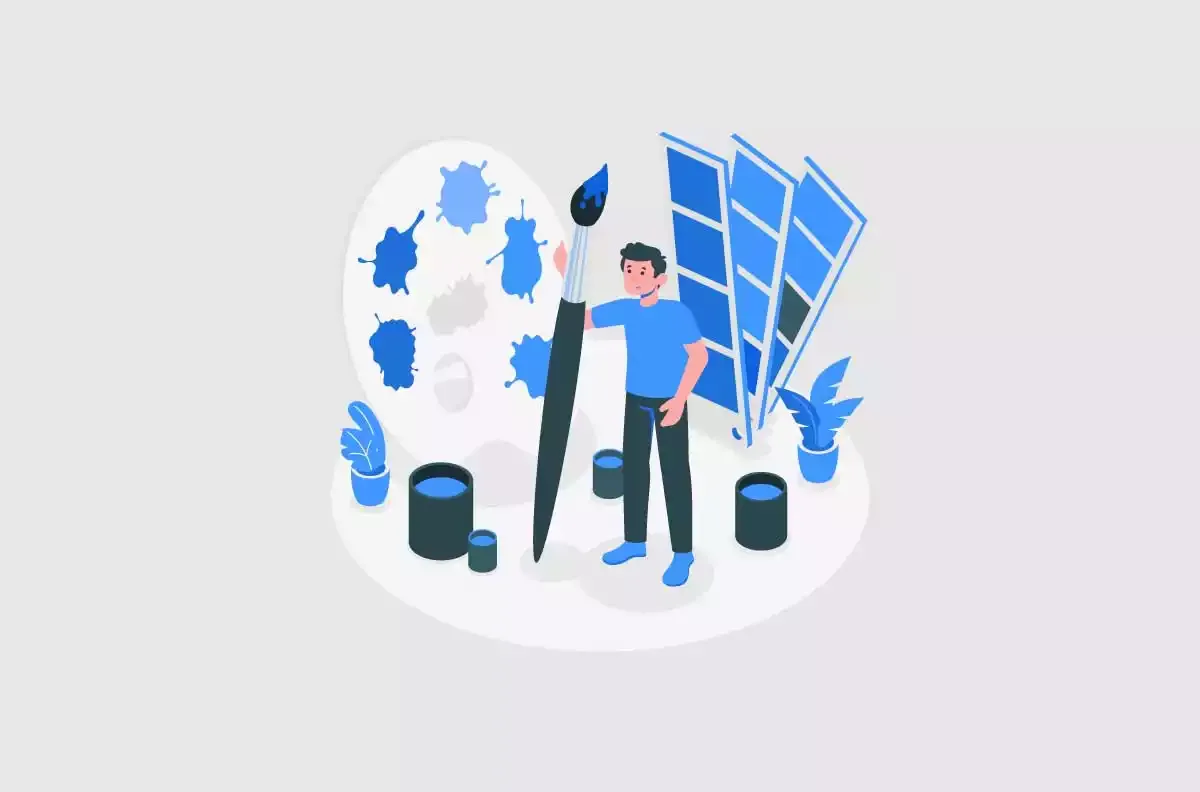




Post a Comment